
Prüfen deiner Übungsergebnisse in GarageBand auf dem Mac
Die Übungen von GarageBand umfassen die Funktion „Wie gut habe ich gespielt?“, die dir zeigt, welche Noten oder Akkorde du korrekt spielst und welche du falsch oder nicht im Takt gespielt hast. Du kannst die Funktion „Wie gut habe ich gespielt?“ im gesamten „Spielen“-Kapitel oder auch nur in einem Teil davon verwenden.
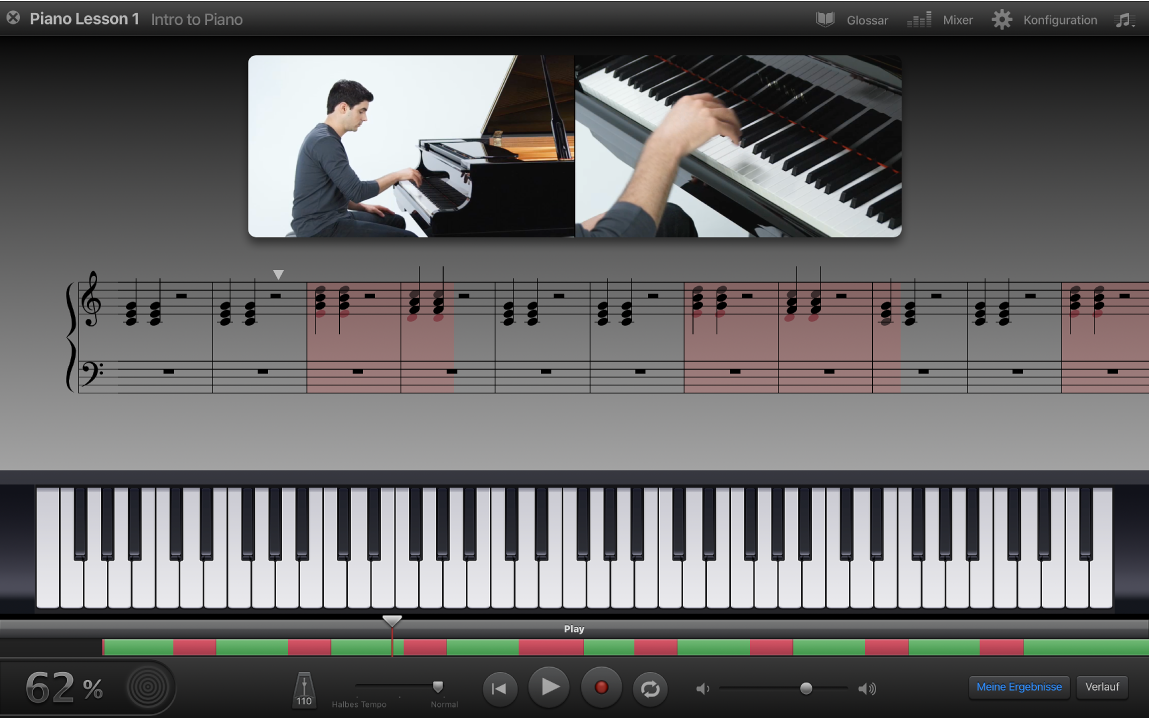
Im Notationsbereich zeigen dir verschiedene Farben, wie du spielst:
Korrekt gespielte Noten und Akkorde blinken beim Spielen grün.
Bereiche mit falschen Noten sind rot. In einer Klavierübung werden die falschen Noten ebenfalls rot dargestellt.
Bereiche mit Noten, bei denen der Takt bzw. das Timing nicht stimmt, werden gelb angezeigt. In einer Klavierübung werden die nicht im Takt gespielten Noten ebenfalls gelb dargestellt.
Während du spielst, markiert die Zeile über der Steuerungsleiste die korrekt gespielten Teile grün, Bereiche mit falsch gespielten Noten rot und Bereiche mit Timing-Fehlern hellgrün.
Die Performance-Anzeige links unten im Übungsfenster zeigt, wie präzise du die letzten vier Takte gespielt hast: Je genauer du spielst, desto mehr grüne Ringe erscheinen in der Performance-Anzeige. Wenn du eine falsche oder nicht im Takt liegende Note spielst, erscheint der äußere Ring rot. Die Zahl neben der Performance-Anzeige meldet den Prozentsatz der Noten insgesamt, die du in der Übung korrekt gespielt hast.
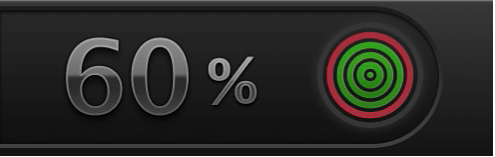
Nach Abschluss des Übungsdurchlaufs kannst du die Bereiche, die noch Probleme bereiten, überprüfen und erneut üben. Du kannst auf einen Bereich in der Zeile über der Steuerungsleiste klicken, um schnell prüfen zu können, wie du den betreffenden Teil der Übung gespielt hast, und du kannst deine Fehler auch ausblenden und die Bewertungsfunktion „Wie gut habe ich gespielt?“ stumm schalten, während du eine Übung durcharbeitest.
Du kannst in die Navigationsleiste über der Steuerungsleiste klicken oder einen fehlerhaft gespielten Bereich in der Notenansicht auswählen, um am betreffenden Teil der Übung zu arbeiten. Wenn du in der Notation auf einen fehlerhaft gespielten Bereich klickst, wird der Cycle-Bereich aktiviert und auf einen Abschnitt gelegt, in dem der Fehler auftrat.
Hinweis: Bevor du mit dem Spielen beginnst, achte darauf, dass deine Gitarre korrekt gestimmt ist. Verstimmte Töne oder Akkorde werden als Fehler bewertet. Wenn du eine E-Gitarre spielst, stelle die Lautstärke der Gitarre so ein, dass Übersteuerung vermieden wird. Übersteuerte Töne werden als Fehler bewertet.
Funktion „Wie gut habe ich gespielt?“ starten
Wenn du dich in GarageBand auf dem Mac aktuell im Kapitel „Spielen“ befindest, platzierst du den Zeiger über dem linken Teil des Videobereichs und klickst auf die Wiedergabetaste.
Klicke auf die Aufnahmetaste (auf den roten Punkt) in der Steuerungsleiste.
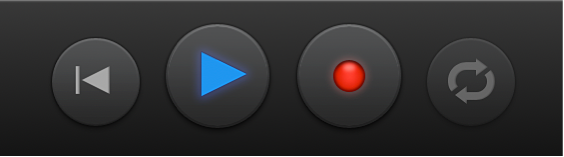
Beginne nach dem Einzählen mit dem Spielen.
Funktion „Wie gut habe ich gespielt?“ stoppen
Klicke in GarageBand auf dem Mac auf die Wiedergabetaste (das nach rechts zeigende Dreieck) in der Steuerungsleiste.
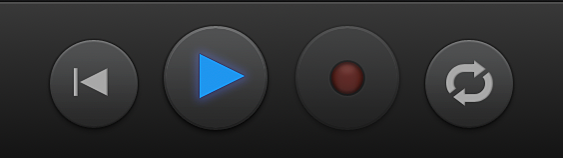
Teil deiner Übung wiederholen
Führe in GarageBand auf dem Mac einen der folgenden Schritte aus:
Klicke auf einen Bereich in der Navigationsleiste über der Steuerungsleiste, um zum betreffenden Teil der Übung zu gehen.

Klicke an der Stelle, die du üben möchtest, auf den Notationsbereich. Rote Balken weisen auf Bereiche mit falschen Noten hin, gelbe Balken zeigen Takt- oder Timing-Fehler an.
Fehler ausblenden und eigene Übung stumm schalten
Klicke in GarageBand auf dem Mac auf die Taste „Meine Ergebnisse“ oben rechts im Übungsfenster.
Das Deaktivieren der Option „Meine Ergebnisse“ schaltet die Ausgabe der Funktion „Wie habe ich gespielt?“ stumm und blendet die Fehleranzeige im Notationsbereich und in der Zeile über der Steuerungsleiste aus.
Zum Einblenden deiner Fehler und erneuten Wiedergeben deiner Übungen klicke erneut auf „Meine Ergebnisse“.